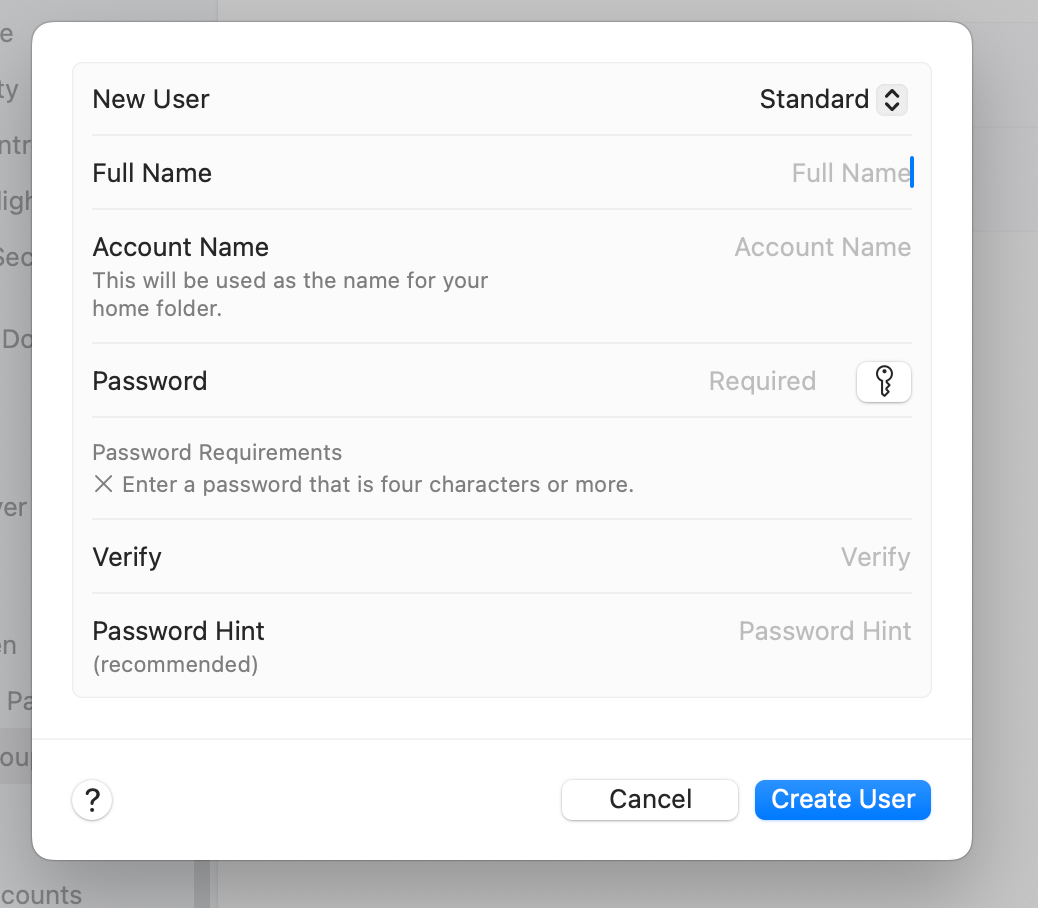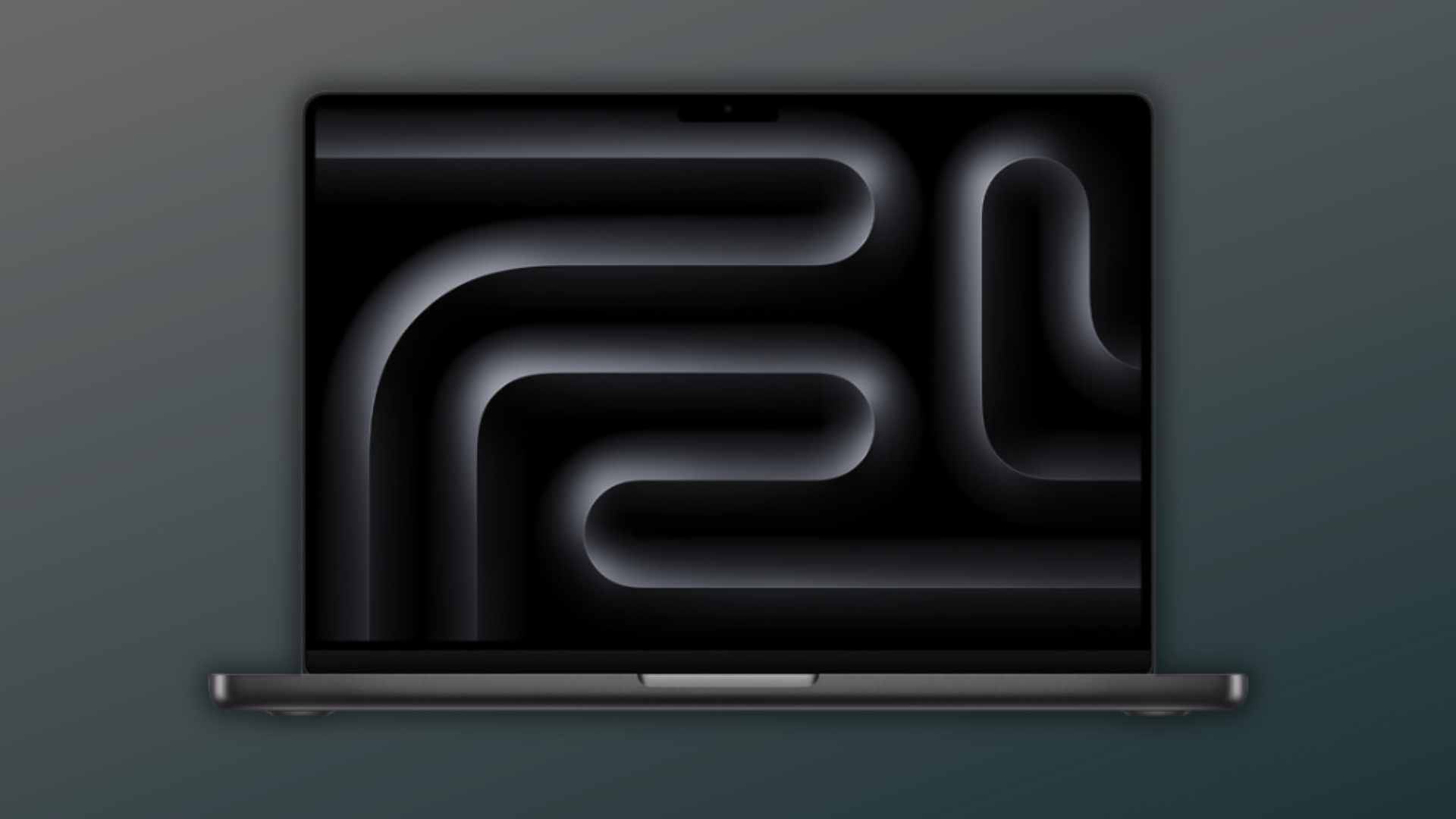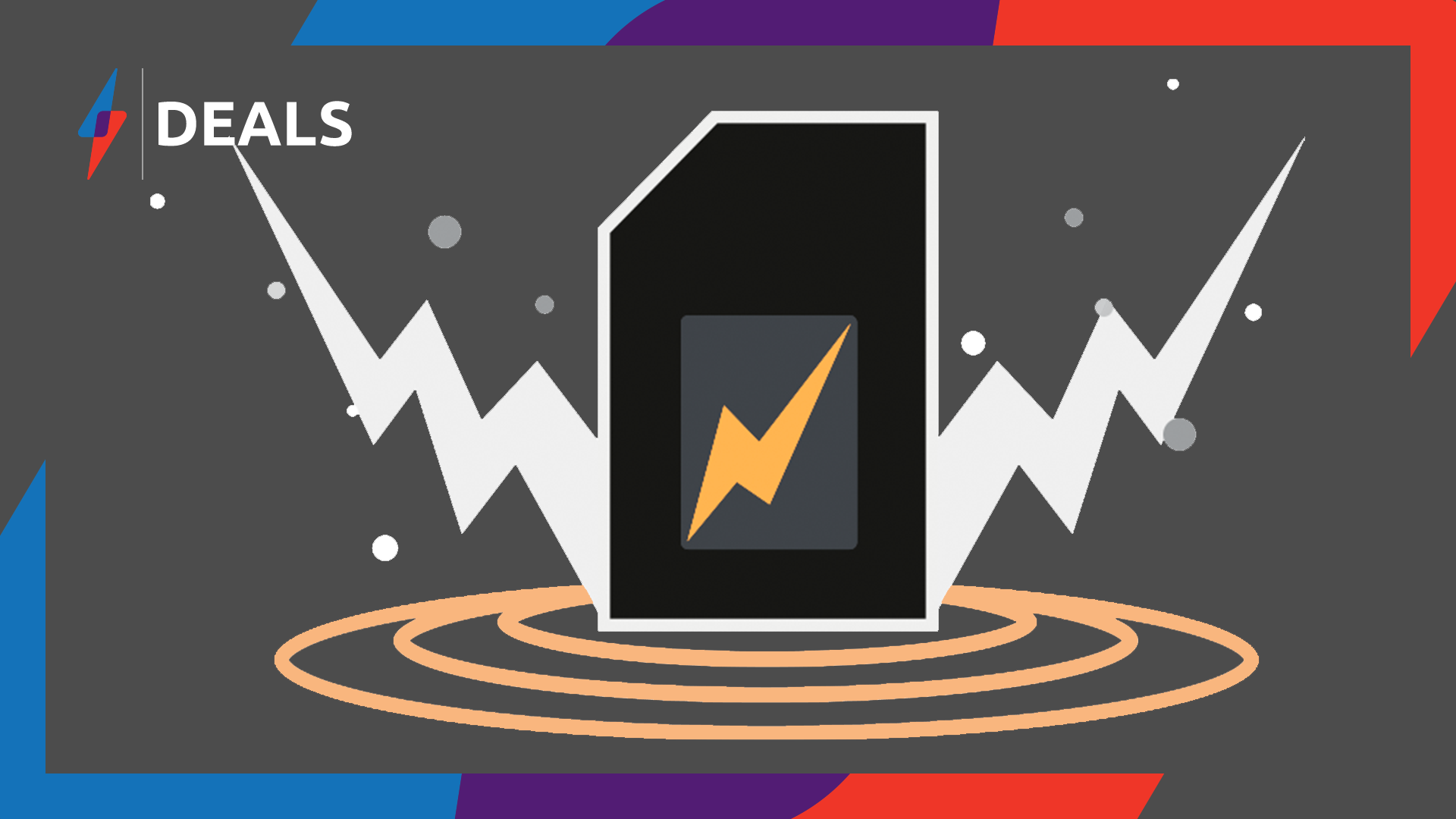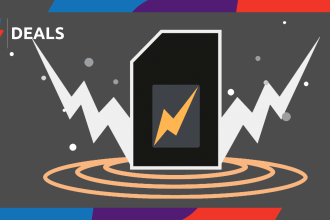Si votre Mac compte plusieurs utilisateurs, ou même si vous souhaitez simplement séparer votre compte professionnel de votre compte personnel, vous devez créer un nouveau compte utilisateur.
Un nouveau compte utilisateur permet aux utilisateurs de conserver leurs propres fichiers et de personnaliser leurs paramètres, sans affecter les autres utilisateurs.
La configuration d’un nouvel utilisateur est simple et peut faciliter le partage de votre Mac. Continuez à lire pour voir notre guide étape par étape pour créer un nouvel utilisateur sur Mac.
Ce dont vous aurez besoin :
- Un iMac ou un MacBook
- L’administrateur (c’est le titulaire principal du compte du Mac)
La version courte :
- Cliquez sur Paramètres système
- Sélectionnez les utilisateurs et les groupes
- Cliquez sur Ajouter un utilisateur
- Sélectionnez le type de nouvel utilisateur
- Remplissez le reste des informations pour le nouvel utilisateur
-
Étape
1Dans le menu Pomme, cliquez sur Paramètres système
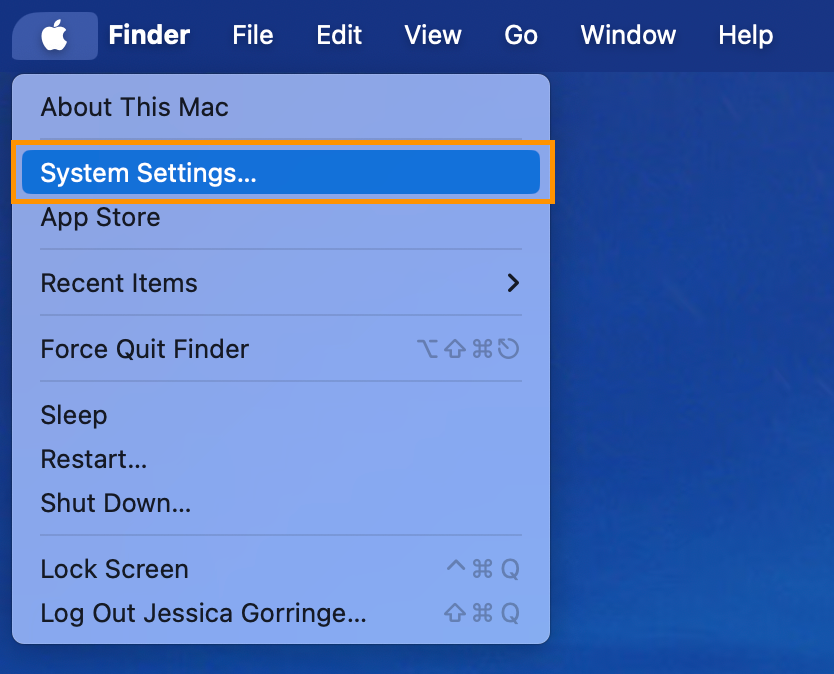
Vous trouverez le menu Apple dans le coin supérieur gauche de votre écran.
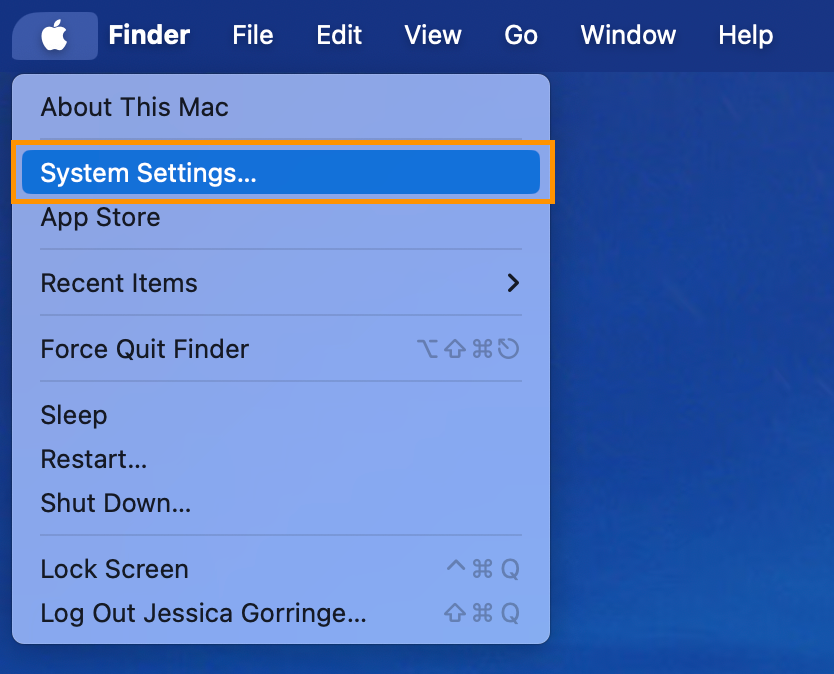
-
Étape
2Sélectionnez les utilisateurs et les groupes
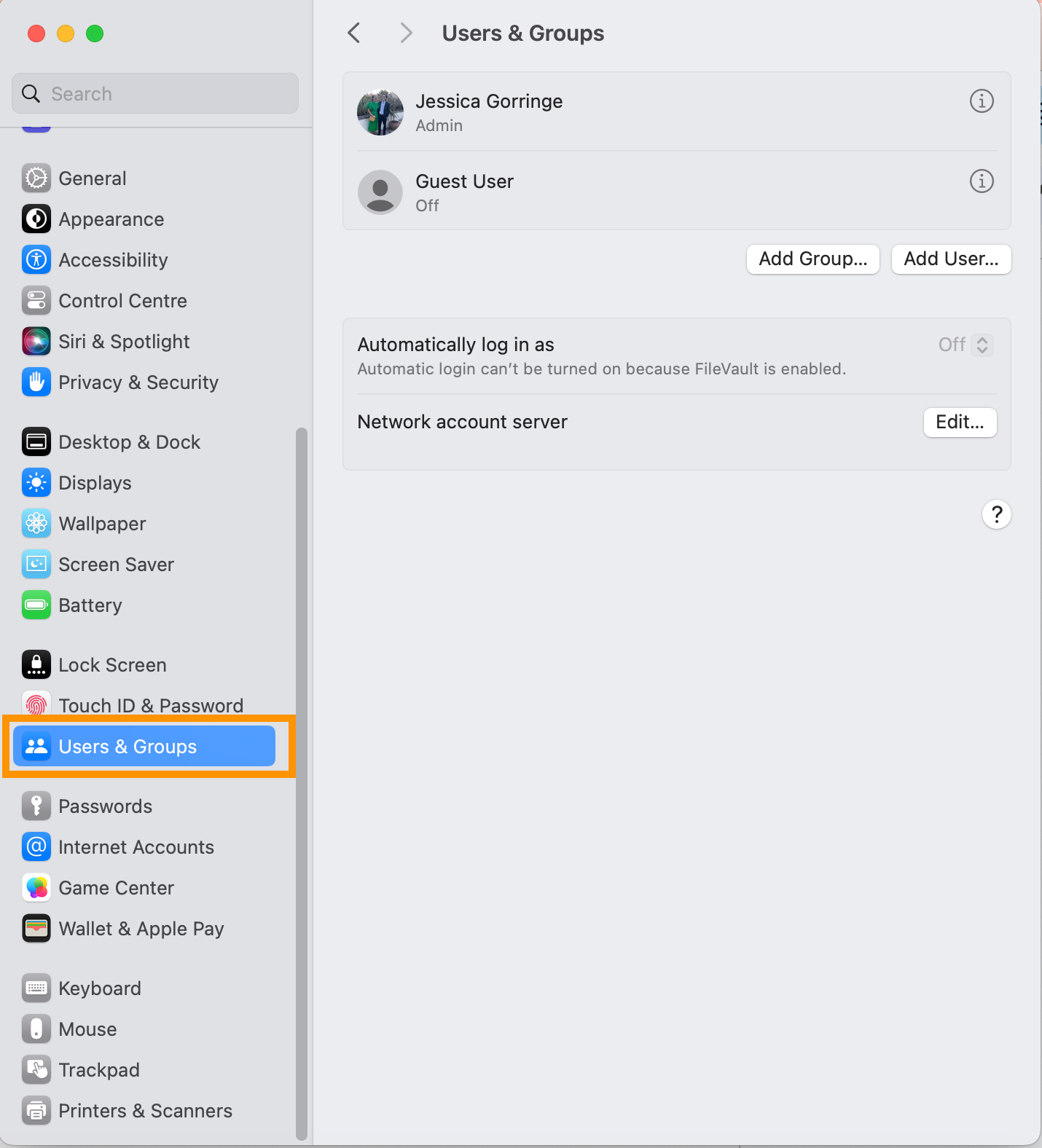
Dans Paramètres système, faites défiler la barre latérale gauche vers le bas et sélectionnez Utilisateurs et groupes. Vous pouvez également rechercher des utilisateurs et des groupes dans la barre de recherche.
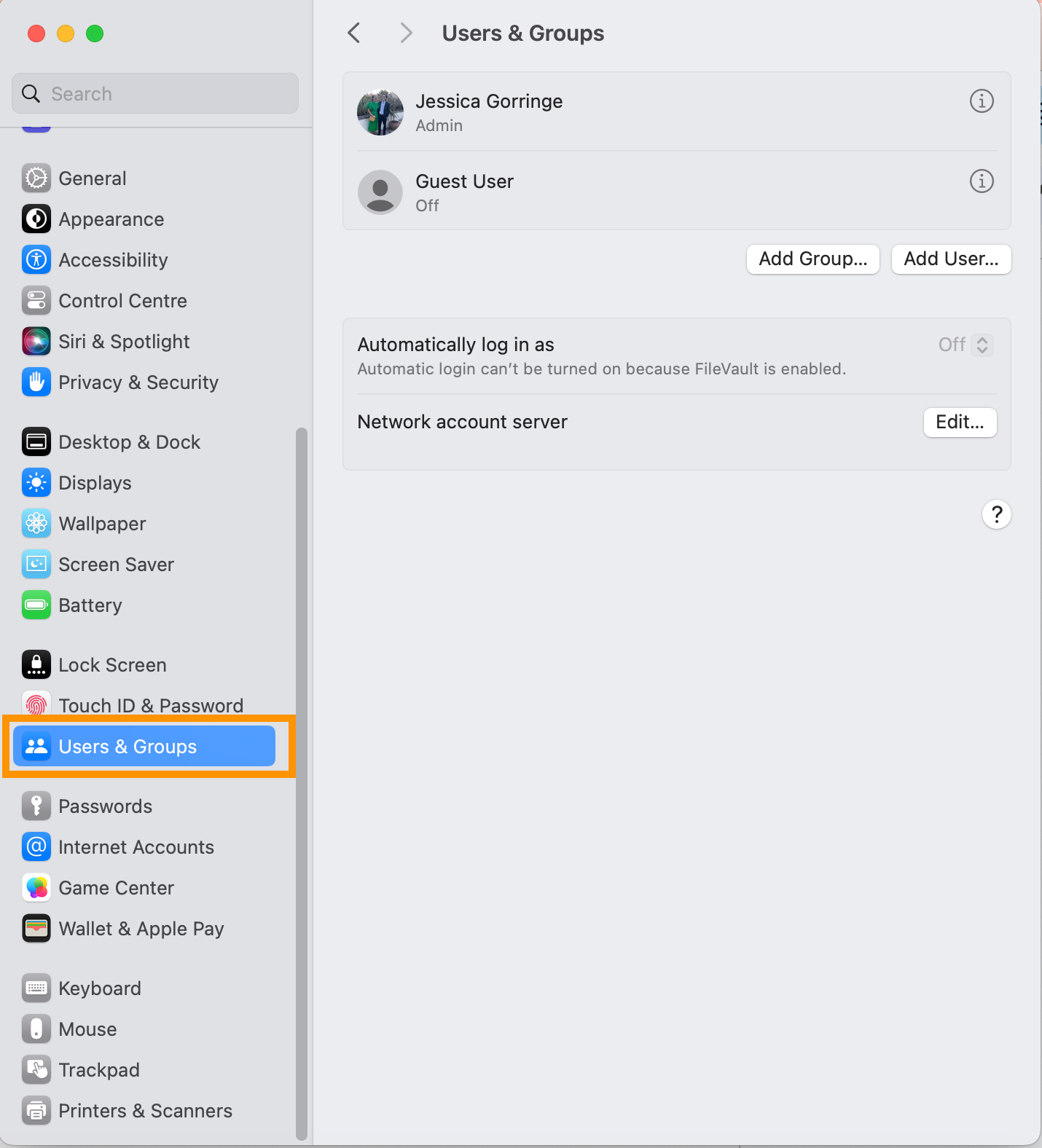
-
Étape
3Cliquez sur Ajouter un utilisateur… sous la liste des utilisateurs actuels
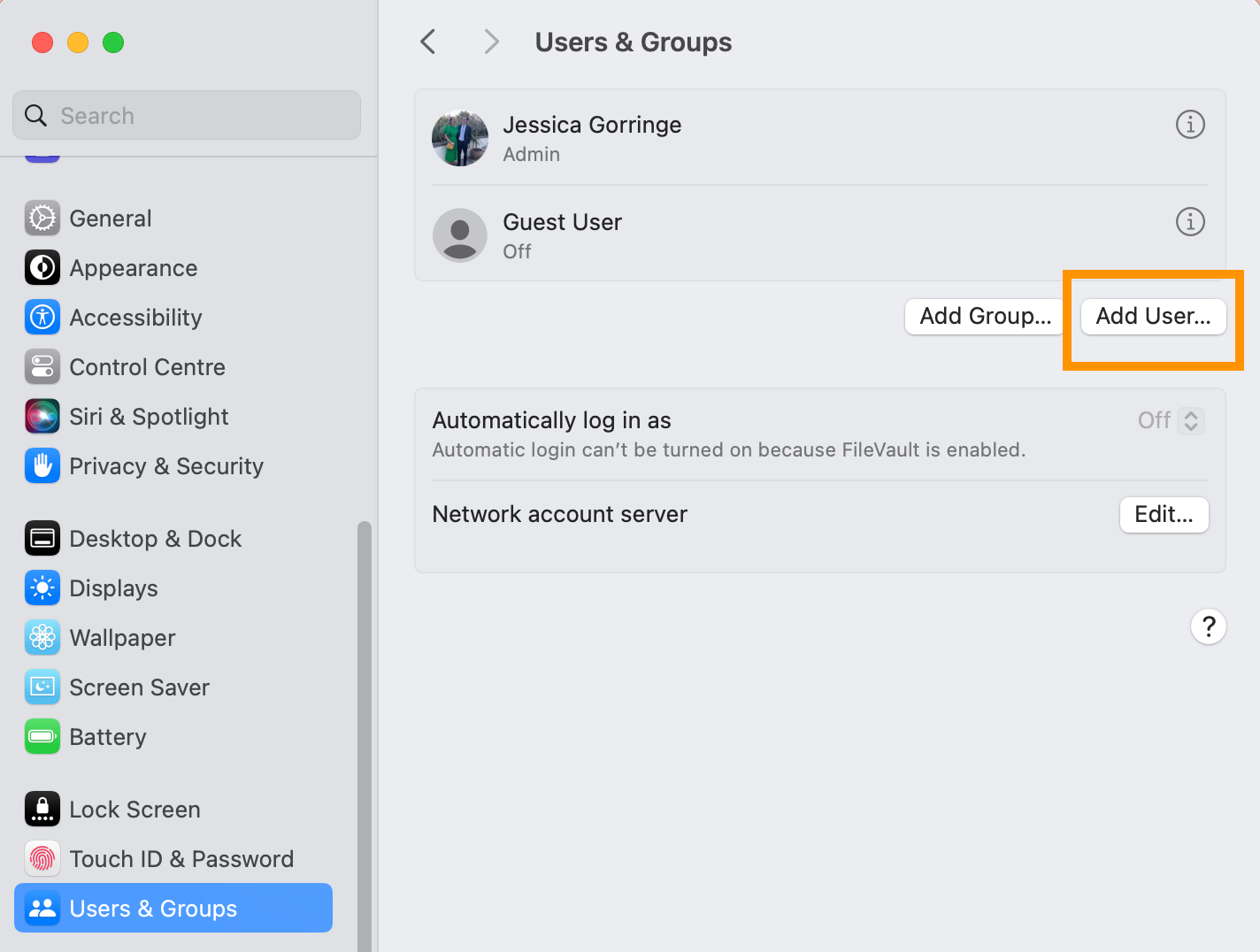
Vous devrez peut-être saisir ici le mot de passe de votre ordinateur.
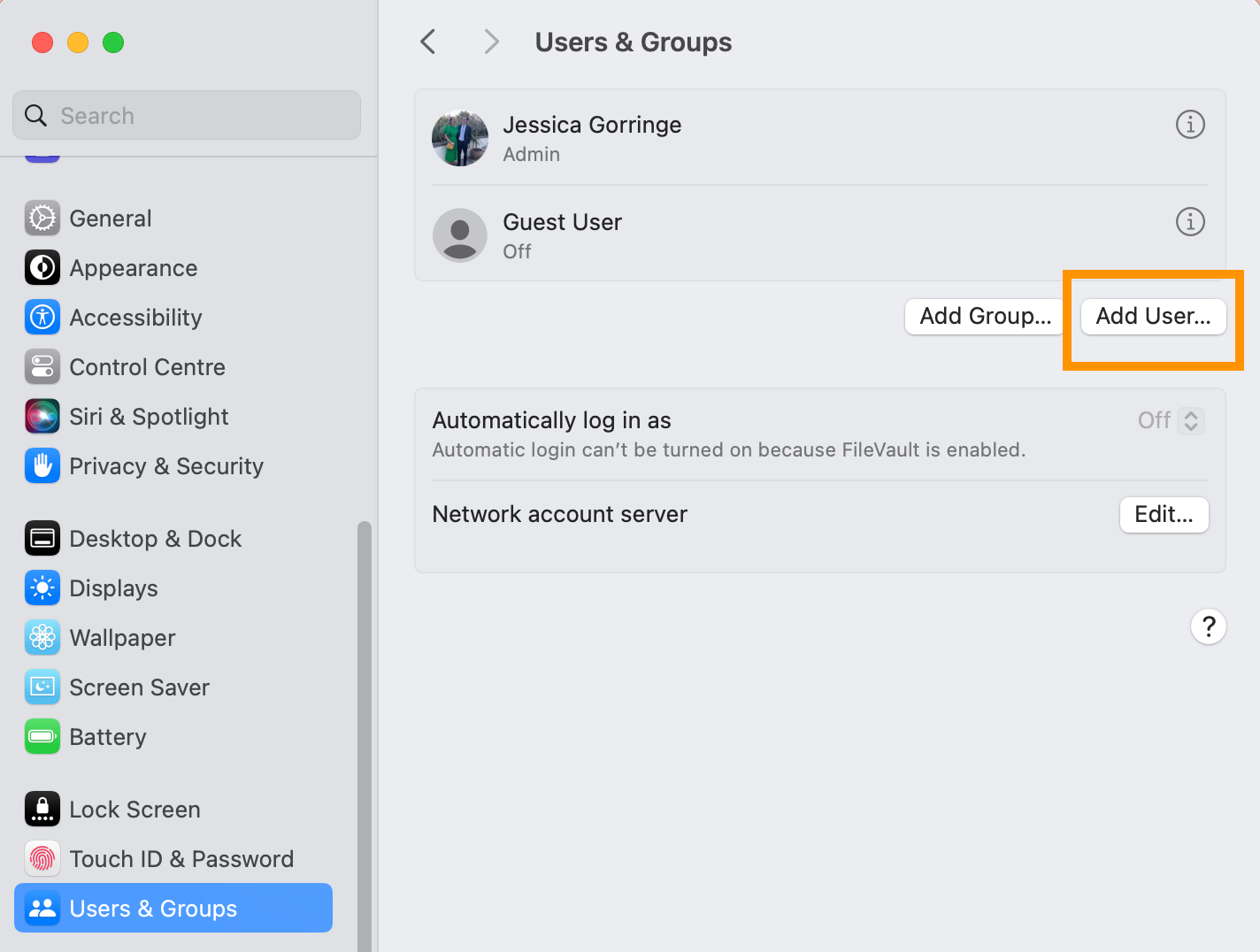
-
Étape
4Sélectionnez le type de nouvel utilisateur
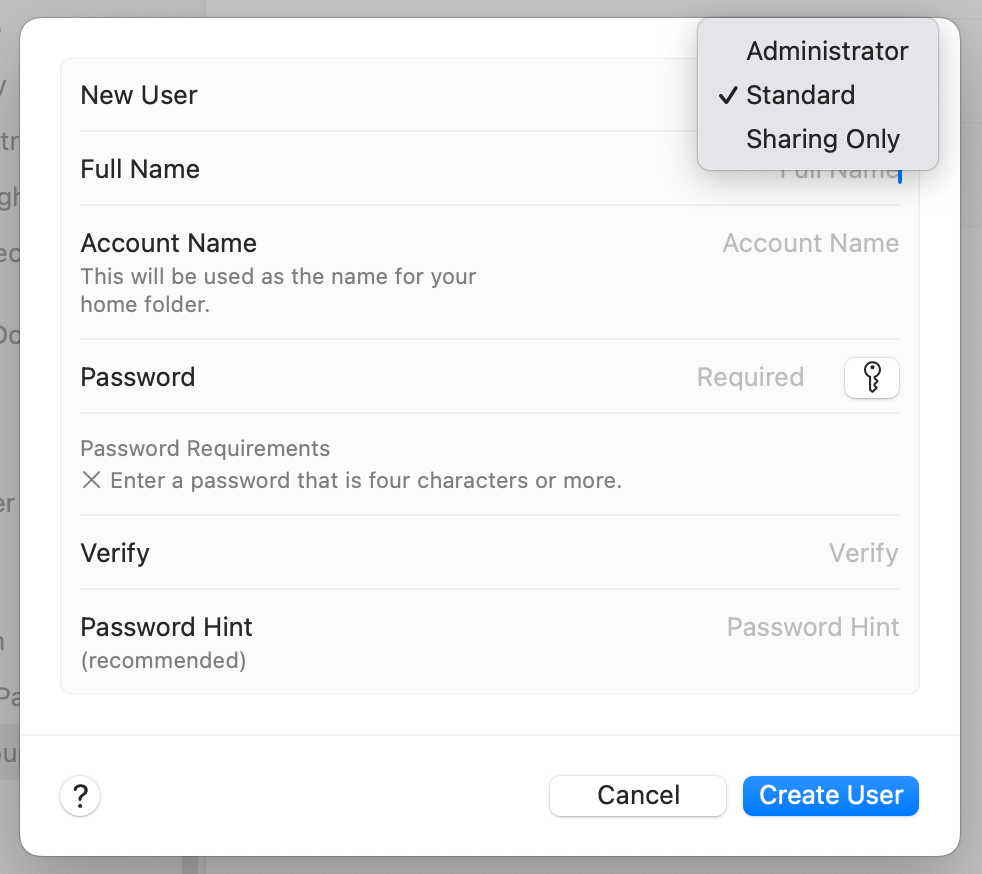
Il existe trois options pour un nouvel utilisateur : Administrateur, Standard ou Partage uniquement.
Un administrateur peut ajouter et gérer d’autres utilisateurs, installer des applications et modifier les paramètres de tous les utilisateurs.
Un utilisateur standard peut installer des applications et modifier leurs paramètres, mais ne peut pas ajouter ni gérer d’autres utilisateurs.
Un utilisateur de partage uniquement peut accéder aux fichiers partagés à distance, mais ne peut pas se connecter à l’ordinateur ni modifier les paramètres.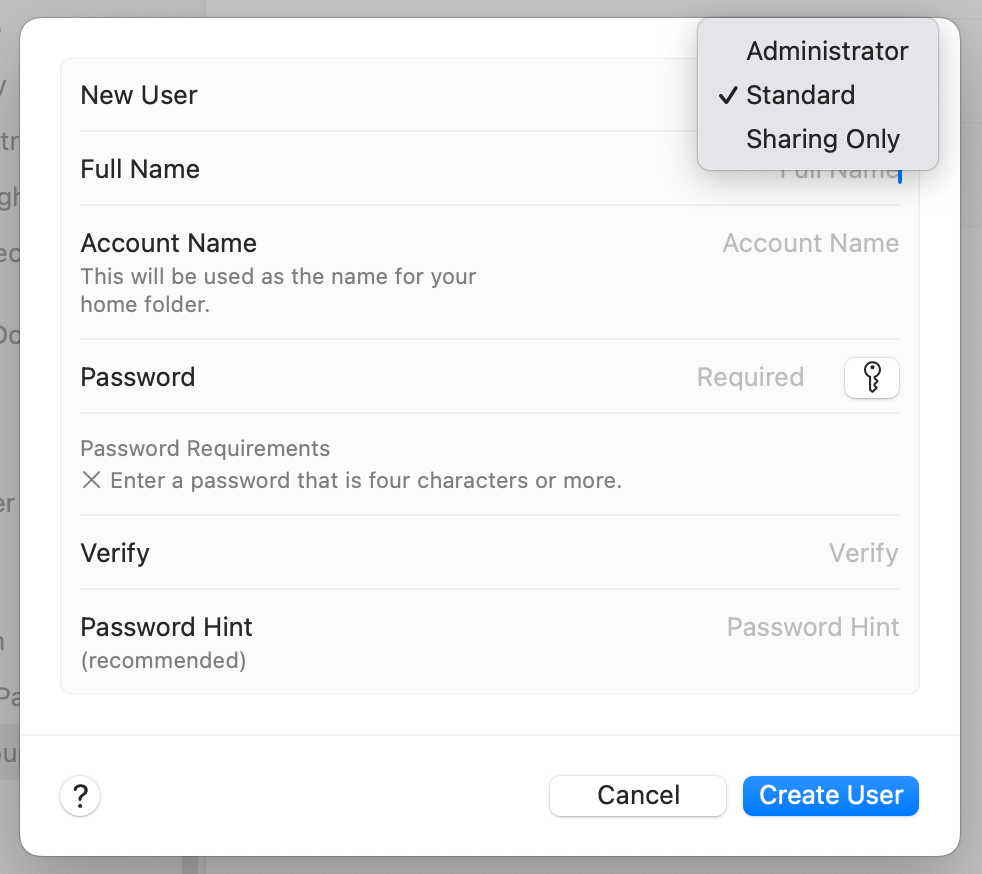
-
Étape
5Remplissez le reste des informations pour le nouvel utilisateur
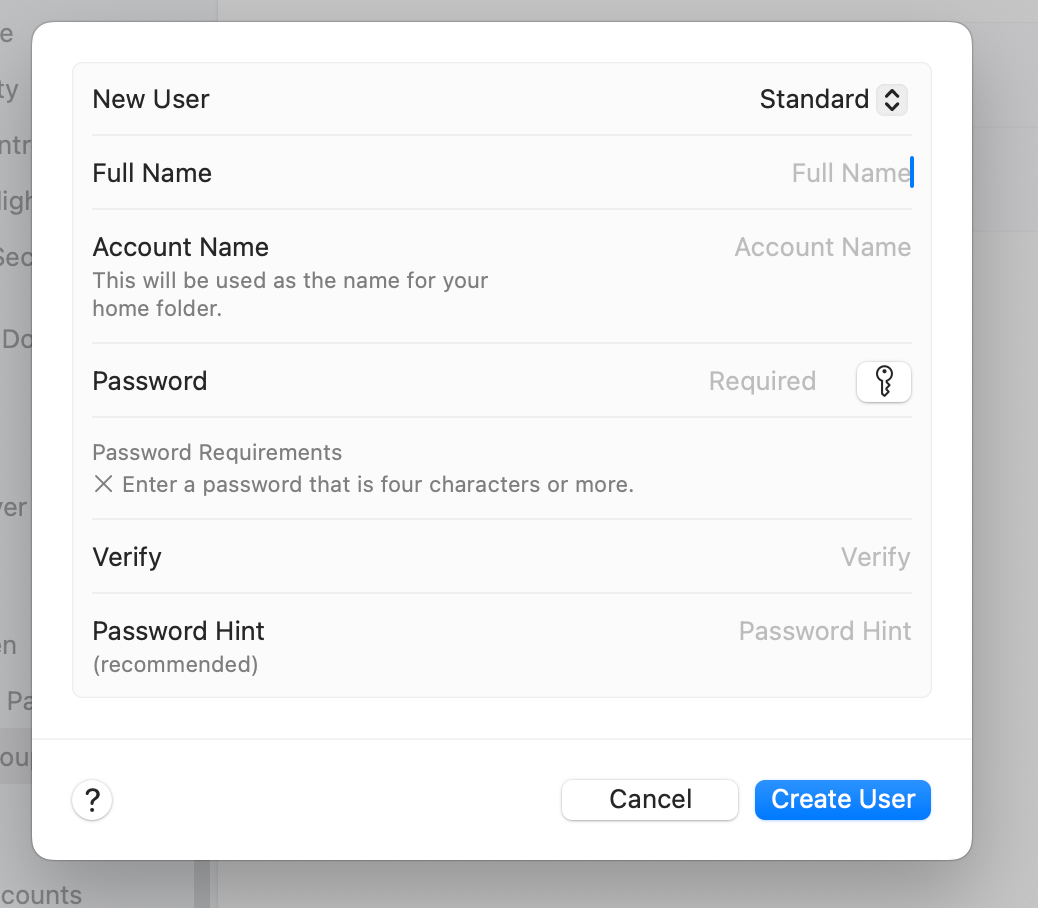
Y compris le nom du compte et le mot de passe. Sélectionnez ensuite Créer un utilisateur.